
時間の経過とともに、Apple スマートウォッチが少し壊れる可能性があり、そのために一部のデータが間違った方法で測定される可能性さえあります。 アップルウォッチ 一部の測定では GPS 信号に依存します これは、距離、ペース、カロリーの測定精度に影響を与える場合があります。
この場合、複雑なことは行いませんが、このプロセスを実行するには建物の外にいる必要があります。 一方で、Apple Watch のキャリブレーションも重要であると言えます。 自分のフィットネスレベルと歩幅を実際に知るのに役立ちます。 これにより、GPS が利用できない場合、または建物内などでのトレーニングにより GPS が制限される場合の時計の精度が向上します。
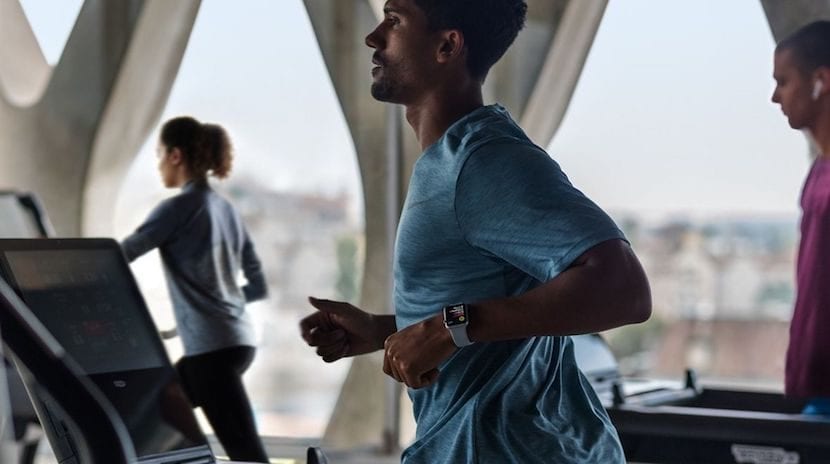
AppleWatchを調整する方法
まず最初に、時計から得られるデータに関して、この校正を実行するときに得られる違いは「わずか」であると言わざるを得ませんが、きっと多くの人はこの校正を行ったことがないでしょうし、それは良いことになるでしょう。あなたがそうするために。 始めるには、アクセスする必要があります 屋外の完全に平らな場所、 このようにして、GPS 信号が強くなり、キャリブレーションを開始できます。
Apple Watch Series 2 以降をお持ちの場合は、Apple Watch のみが必要ですが、 Apple Watch Series 1 以前の場合は、iPhone をご持参ください GPS機能を有効にするため。 これらのモデルでは、iPhone を手に持ったり、ブレスレット、バックパック、ベルトに装着した状態でキャリブレーションを実行する必要があります。 キャリブレーションは次の XNUMX つの手順で行われます。
- トレーニングアプリを開きます。 「歩く」または「走る」をクリックします。 目標を設定するかどうかは自由に設定できます
- 通常のペースで約20分間歩いたり走ったりします
- キャリブレーションは、20 分間のトレーニングの終了時に自動的に実行されます。

私たちは皆、自分の体のために 20 分を費やすことができますが、時間がない場合にできることは次のとおりです。 この 20 分間をいくつかの屋外トレーニング セッションで完了します。 異なる速度でトレーニングする場合は、歩くか走る速度ごとに 20 分間調整する必要があります。
上記の手順を使用して屋外で歩いたり走ったりするたびに、Apple Watch はさまざまな速度での歩幅を記憶して加速度計の調整を続けます。 キャリブレーションにより、ワークアウト アプリでのカロリー推定値もより正確になります。、アクティビティ アプリからのカロリー、距離、動き、運動量の推定値も表示されます。
